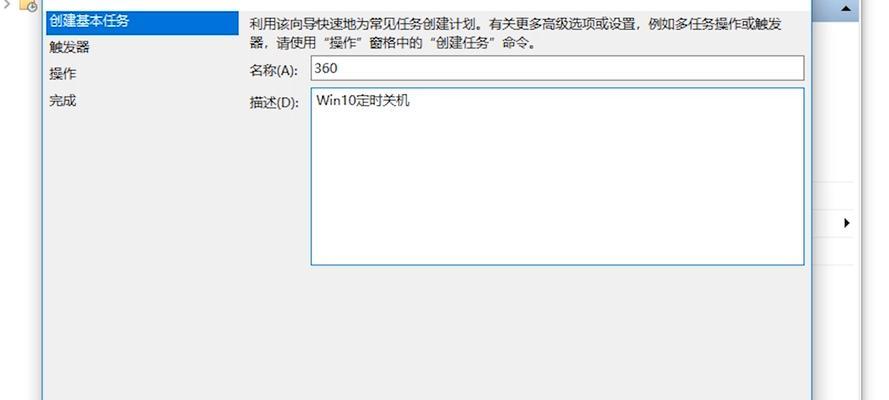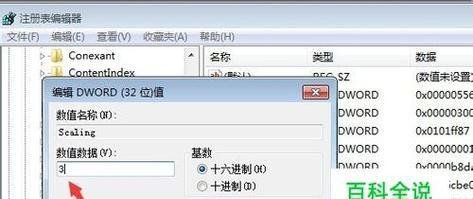笔记本无法上网的问题解决方法(解决笔记本无法上网的十五个步骤)
随着互联网的发展,我们越来越依赖网络进行各种活动,比如查阅资料、工作、娱乐等等。然而,有时我们的笔记本电脑却无法连接到互联网,给我们的日常生活带来了困扰。在本文中,我们将详细介绍十五个步骤,帮助你解决笔记本无法上网的问题。

检查网络连接
确保笔记本电脑已经正确连接到Wi-Fi网络。点击任务栏右下角的Wi-Fi图标,查看是否有可用的网络,并确保已经成功连接上一种网络。
检查Wi-Fi密码
如果笔记本电脑连上Wi-Fi却无法上网,可能是因为输入的Wi-Fi密码不正确。点击Wi-Fi图标,选择所连接的网络,并点击“忘记”,重新输入正确的密码。

重启笔记本和路由器
有时候,设备的缓存可能会导致网络连接出现问题。尝试重启笔记本和路由器,以刷新缓存并修复可能的连接问题。
关闭其他网络连接
笔记本电脑同时连接了其他网络,比如有线网络或者移动热点,这可能导致无法上网。关闭其他网络连接,只保留Wi-Fi连接,然后尝试重新上网。
更新无线网卡驱动程序
过时的无线网卡驱动程序可能会导致笔记本无法正常连接到Wi-Fi网络。打开设备管理器,找到无线网卡,右键点击并选择“更新驱动程序”,然后按照提示进行操作。

检查防火墙设置
防火墙设置可能会阻止笔记本电脑访问互联网。打开控制面板,选择“系统和安全”,然后点击“WindowsDefender防火墙”,在防火墙设置中检查是否允许网络连接。
清除DNS缓存
DNS缓存可能会导致网络连接问题。打开命令提示符,输入“ipconfig/flushdns”命令并回车,以清除DNS缓存。
修改DNS服务器地址
有时候,更改DNS服务器地址可以解决无法上网的问题。打开网络和共享中心,点击所连接的网络,选择“属性”,在“Internet协议版本4(TCP/IPv4)”属性中手动设置首选DNS服务器地址。
重置网络设置
网络设置的错误配置可能导致无法上网。打开命令提示符,输入“netshwinsockreset”命令并回车,然后重新启动电脑。
检查网络硬件问题
有时候,无法上网可能是由于网络硬件问题引起的。检查路由器和Wi-Fi适配器是否正常工作,确保没有损坏或故障。
使用网络故障排除工具
操作系统提供了网络故障排除工具,可以自动诊断和修复网络连接问题。打开控制面板,选择“网络和Internet”,点击“网络和共享中心”,然后点击“故障排除问题”。
关闭代理服务器
如果你设置了代理服务器,可能会影响网络连接。打开浏览器,进入设置界面,关闭代理服务器设置,并尝试重新连接网络。
更新操作系统
确保操作系统是最新的版本,以便获取最新的网络连接修复和安全补丁。
联系网络服务提供商
如果以上步骤都尝试过了但问题仍然存在,那么可能是网络服务提供商的问题。联系他们寻求进一步的技术支持。
寻求专业帮助
如果你不确定如何解决无法上网的问题,或者以上方法都无效,那么最好寻求专业人士的帮助。专业的技术支持人员将能够诊断和解决你的问题。
在本文中,我们介绍了解决笔记本无法上网问题的十五个步骤。从检查网络连接到调整软件设置,我们提供了一系列可能的解决方案。希望这些步骤能够帮助你解决笔记本无法上网的问题,使你能够顺畅地进行网络活动。如果问题仍然存在,请不要犹豫寻求专业技术支持。
版权声明:本文内容由互联网用户自发贡献,该文观点仅代表作者本人。本站仅提供信息存储空间服务,不拥有所有权,不承担相关法律责任。如发现本站有涉嫌抄袭侵权/违法违规的内容, 请发送邮件至 3561739510@qq.com 举报,一经查实,本站将立刻删除。
关键词:wifi
- 手机WiFi加密设置方法(一键保护个人信息)
- 解决手机WiFi频繁掉线问题的设置方法(针对不同情况)
- 如何将笔记本设置为WiFi热点(简单教程帮助你将笔记本变成无线热点)
- 解决网络连接不可用的问题(当Wi-Fi正常但无法连接网络时的解决方法)
- 如何连接WiFi网络而不知道密码(通过以下简单步骤)
- 手机WiFi密码查看大揭秘(轻松获取手机WiFi密码的绝妙方法)
- 如何设置电脑WiFi以达到最快的网速(优化网络环境)
- 电脑已连接WiFi但无法上网的解决方法(解决电脑无法上网问题的实用技巧)
- 电脑连接WiFi无法访问互联网问题解决指南(如何解决电脑连接WiFi却无法上网的常见问题)
- 解决Mac无法连接WiFi的问题(快速排除Mac与WiFi连接问题)
- 当归泡水的功效与作用(解读当归泡水)
- 掉头发养回来的有效方法(护发科学)
- 消除代沟,促进跨代交流(建立沟通桥梁)
- 如何解决台式电脑开机太慢的问题(提速方法及操作技巧)
- 电脑一键还原重装系统教程(简单快捷)
- 升级Flash(注意事项和步骤让您顺利更新Flash)
- 电脑开机一两秒就断电的原因及解决方法(电源故障导致的开机问题及常见解决方案)
- 如何设置任务栏图标大小(简单步骤教你调整任务栏图标大小)
- 如何绕过开机密码进入电脑(实用教程)
- 提高效率的苹果电脑常用快捷键(让新手迅速上手的15个必备快捷键)
生活知识最热文章
- 最新文章
-
- win10恢复选项不见了怎么办(找回丢失的win10恢复选项)
- 深入探索Switch全部游戏列表(游戏种类)
- 远程桌面命令代码的功能及应用(探索远程桌面命令代码的优势和应用场景)
- 电脑制作表格教程(使用电脑软件快速创建和编辑表格)
- ThinkPad系列笔记本电脑的选择指南(找寻适合您需求的完美合作伙伴)
- 轩辕传奇职业推荐最新攻略(解析各职业特点)
- 如何在iPhone停用iTunes的情况下连接平板(利用其他工具轻松管理和连接平板设备)
- 手机信号满格无法连接网络的解决方法
- MySQL存储过程的编写与使用(以实例介绍MySQL存储过程的写法及应用)
- 锐龙处理器性能排行(一览锐龙处理器性能巅峰)
- 拼多多注册流程详解(快速注册拼多多)
- 如何在电脑上打开屏幕录制功能(掌握屏幕录制)
- 解决IE浏览器无法上网的问题(如何快速恢复IE浏览器的网络连接)
- 移植到PC的安卓单机游戏(探索安卓游戏的新领域)
- 手机虚拟机软件推荐(选择最适合你的手机虚拟机软件)
- 热门文章
-
- 2024年营业执照经营范围明细解读(解读2024年营业执照经营范围变动与商业发展趋势)
- 机械硬盘vs固态硬盘(玩游戏必备)
- 解析LPL夏季赛季后赛规则(一场电竞盛宴)
- 如何恢复苹果手机电池健康度到100%(探索恢复电池健康的有效方法)
- 解决DNF游戏安全组件运行时异常的方法(排除DNF游戏安全组件运行时异常的常见问题和解决方案)
- 如何高效找回文件管理里的照片(解决照片丢失问题)
- 网线水晶头接法图解(详细图解网线水晶头的正确接法)
- 免费软件推荐
- 以绿茶女为主题的文章(探讨绿茶女的涵义及社会影响)
- 如何实现微信在电脑上单独登录(简单操作让你同时在手机和电脑上畅享微信)
- 电脑3000元左右性价比排行榜(为你推荐性价比超高的3000元左右电脑)
- 如何清理iPad内存垃圾和缓存(简单方法帮助您优化iPad性能)
- Win10磁盘分区合并(了解如何使用Win10合并磁盘分区来提升系统性能)
- 如何将照片背景换成白色模式(简单易行的方法教你一步到位)
- 音频转换文字识别软件的应用与发展(利用AI技术实现高效的音频转文本转换)
- 热门tag
- 标签列表
- 友情链接